Inventur
DruckenInhalt
Inventur in weboffice: Ihr Leitfaden zur präzisen Bestandsaufnahme
In dieser Anleitung erfahren Sie, wie Sie die Inventurfunktion in weboffice effektiv nutzen. Eine genaue Bestandsaufnahme ist für jedes Unternehmen entscheidend, um den Überblick über vorhandene Waren zu behalten und die finanzielle Gesundheit zu sichern. Folgen Sie den Schritten, um sicherzustellen, dass Ihre Inventur schnell und genau abgeschlossen wird.
Schritt-für-Schritt-Anleitung zur Durchführung einer Inventur
Schritt 1: Stammdaten aufrufen
- Klicken Sie auf den Button 'Stammdaten'.
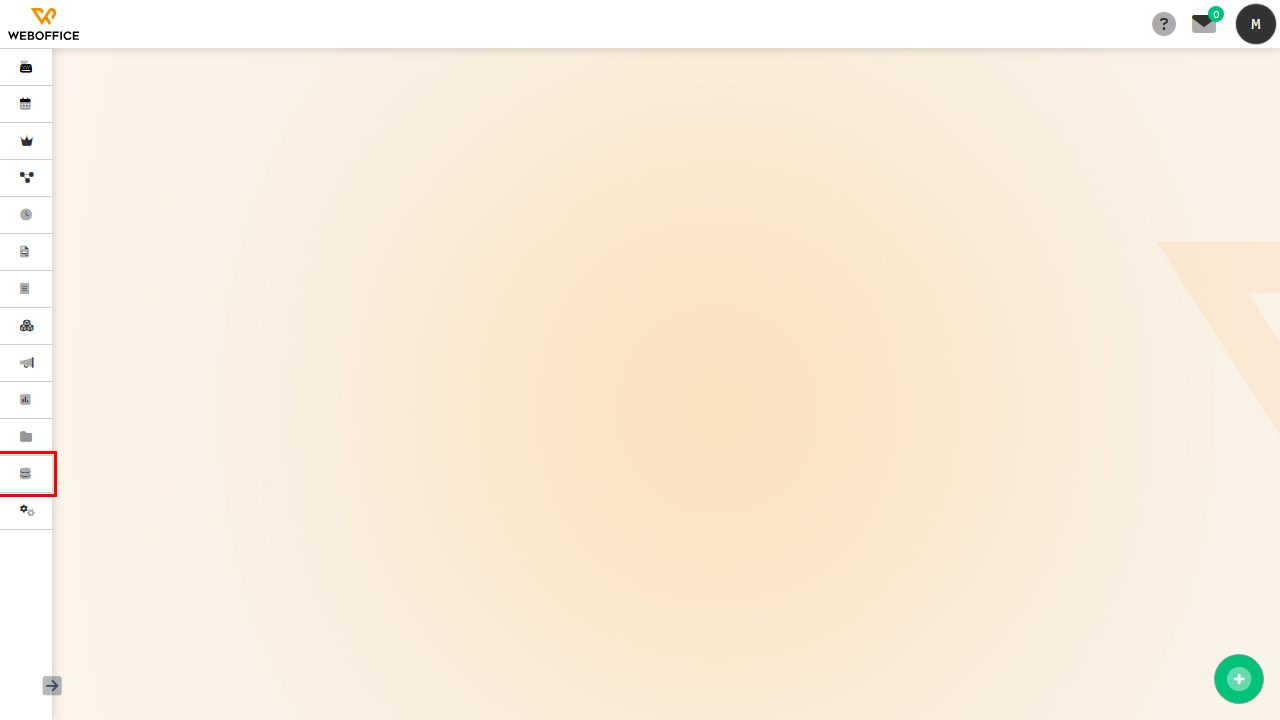
Schritt 2: Artikelbereich auswählen
- Klicken Sie nun auf den Button 'Artikel'.
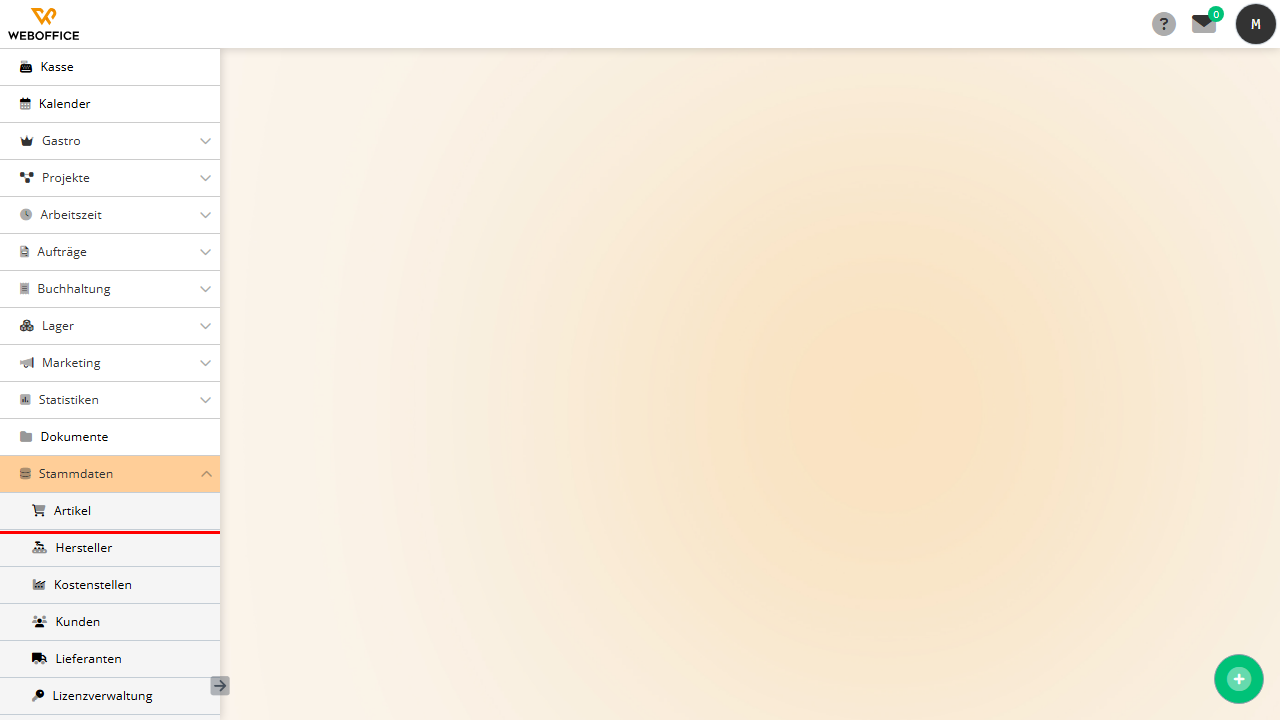
Schritt 3: Neuen Artikel hinzufügen (falls notwendig)
- Klicken Sie auf den Button 'Hinzufügen', falls Sie einen neuen Artikel in Ihrer Inventur hinzufügen möchten.
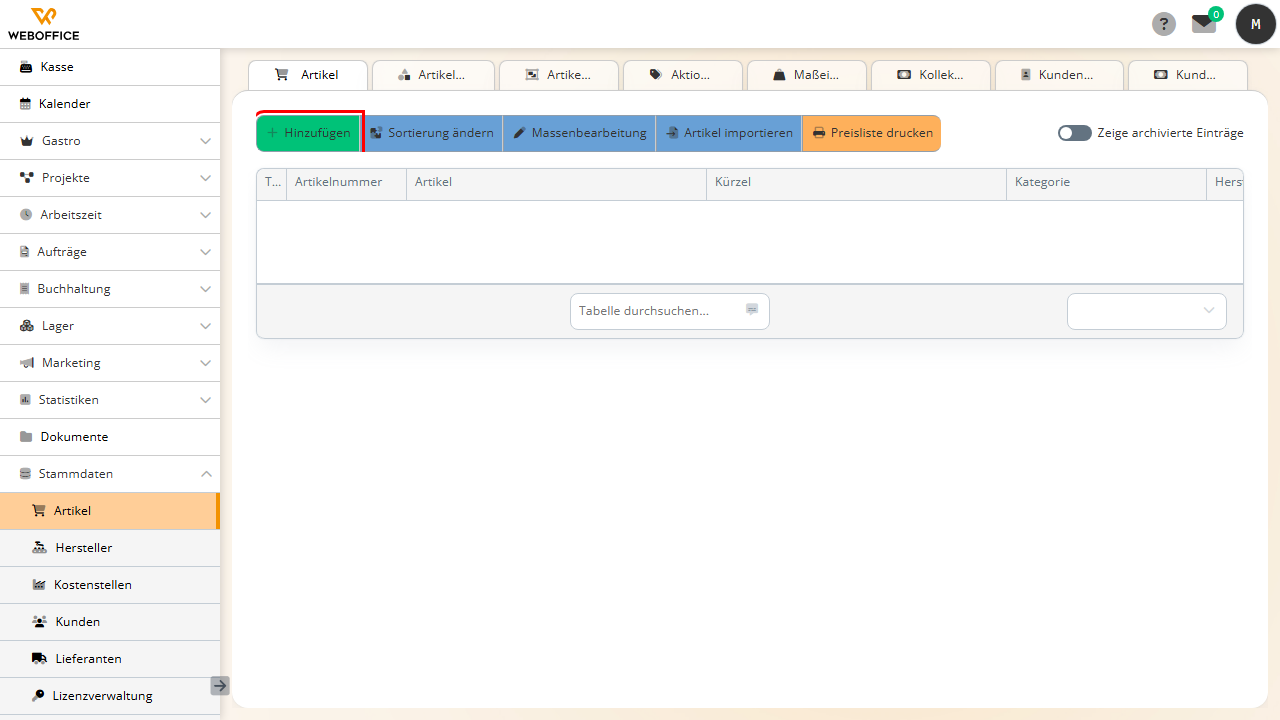
Schritt 4: Verkaufsprodukt auswählen
- Klicken Sie auf den Button 'Verkaufsprodukt'.
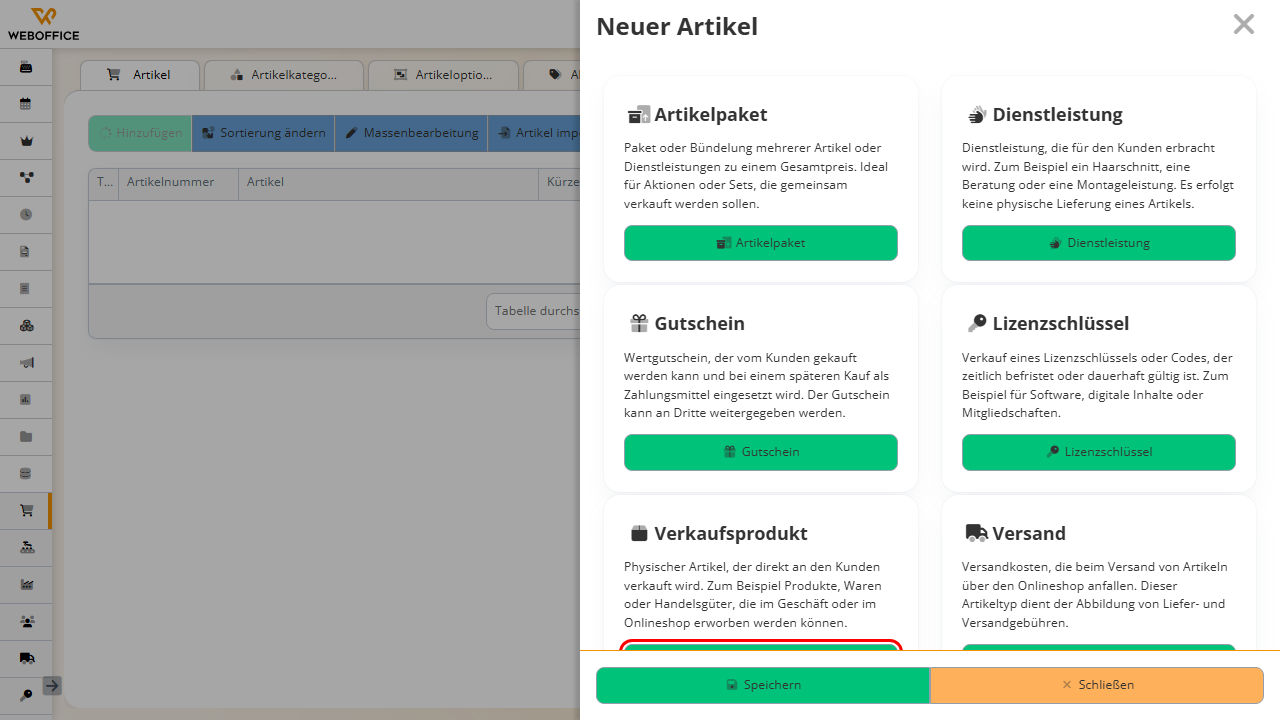
Schritt 5: Artikelbezeichnung eingeben
- Klicken Sie auf das Eingabefeld 'Artikelbezeichnung'.
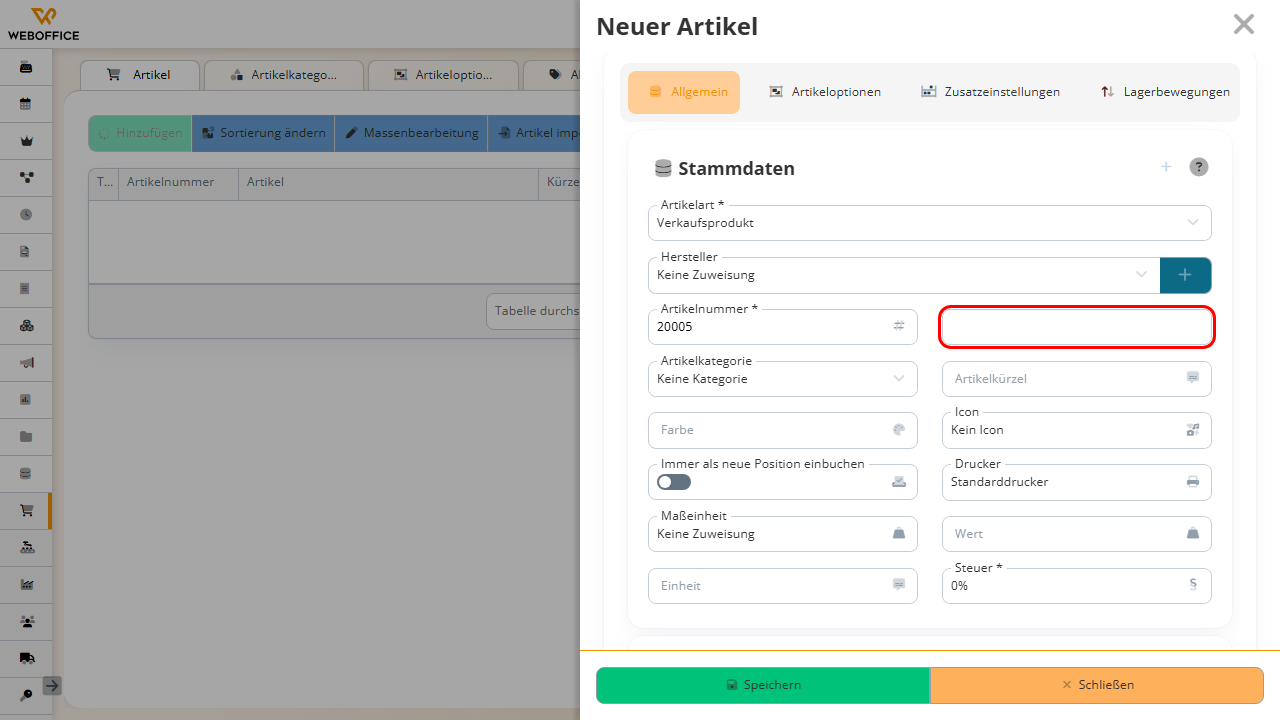
- Geben Sie hier den gewünschten Namen für den Artikel ein (z.B.: Haarpflege-Shampoo).
Schritt 6: Einkaufspreis festlegen
- Klicken Sie auf das Eingabefeld 'Einkaufspreis (netto)'.
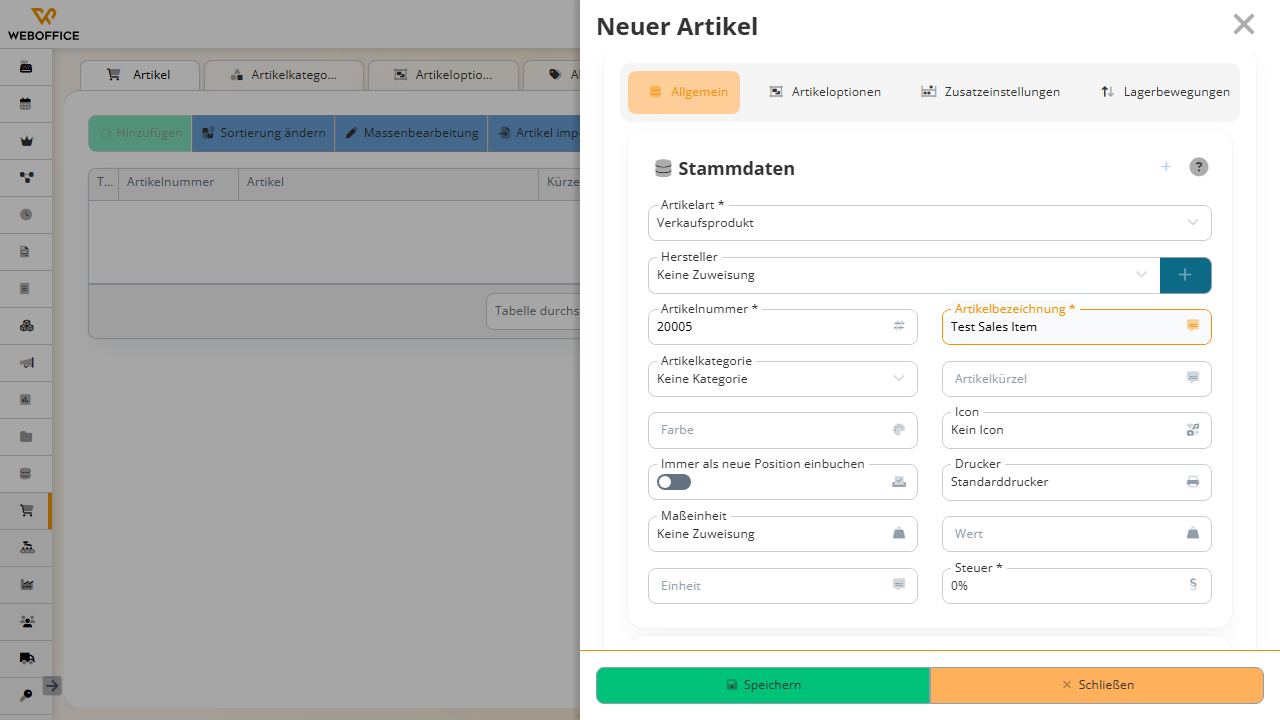
- Geben Sie hier den Einkaufspreis für den Artikel ein (z.B.: 10).
Schritt 7: Verkaufspreis angeben
- Klicken Sie auf das Eingabefeld 'Verkaufspreis (brutto)'.
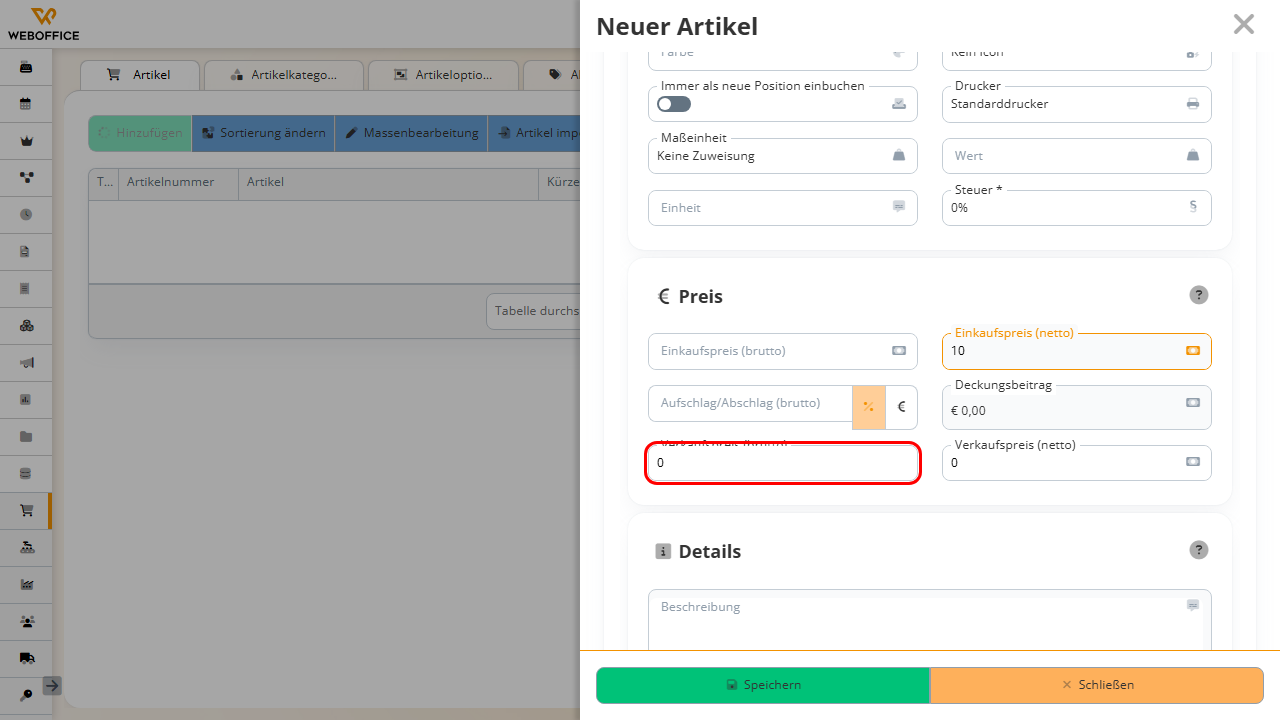
- Geben Sie hier den Verkaufspreis für den Artikel ein (z.B.: 20).
Schritt 8: Steuer festlegen
- Klicken Sie auf das Eingabefeld 'Steuer'.
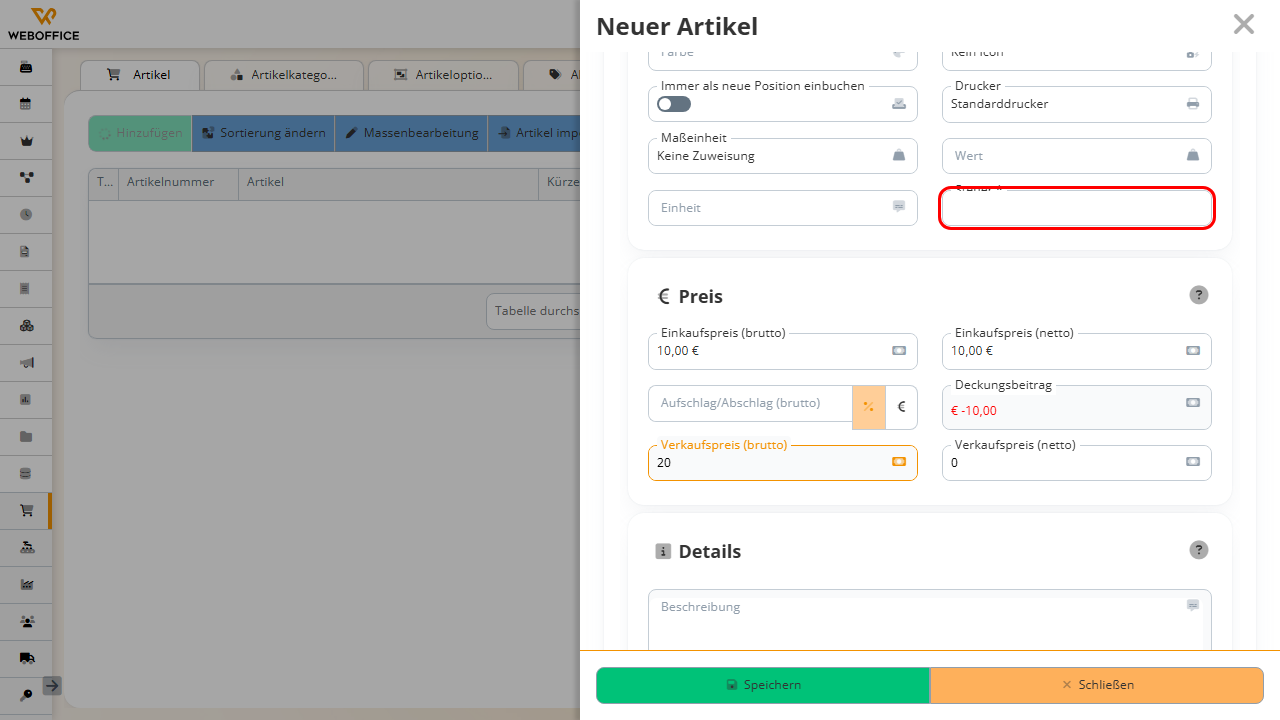
Schritt 9: EAN / Barcode eingeben
- Klicken Sie auf das Eingabefeld 'EAN / Barcode'.
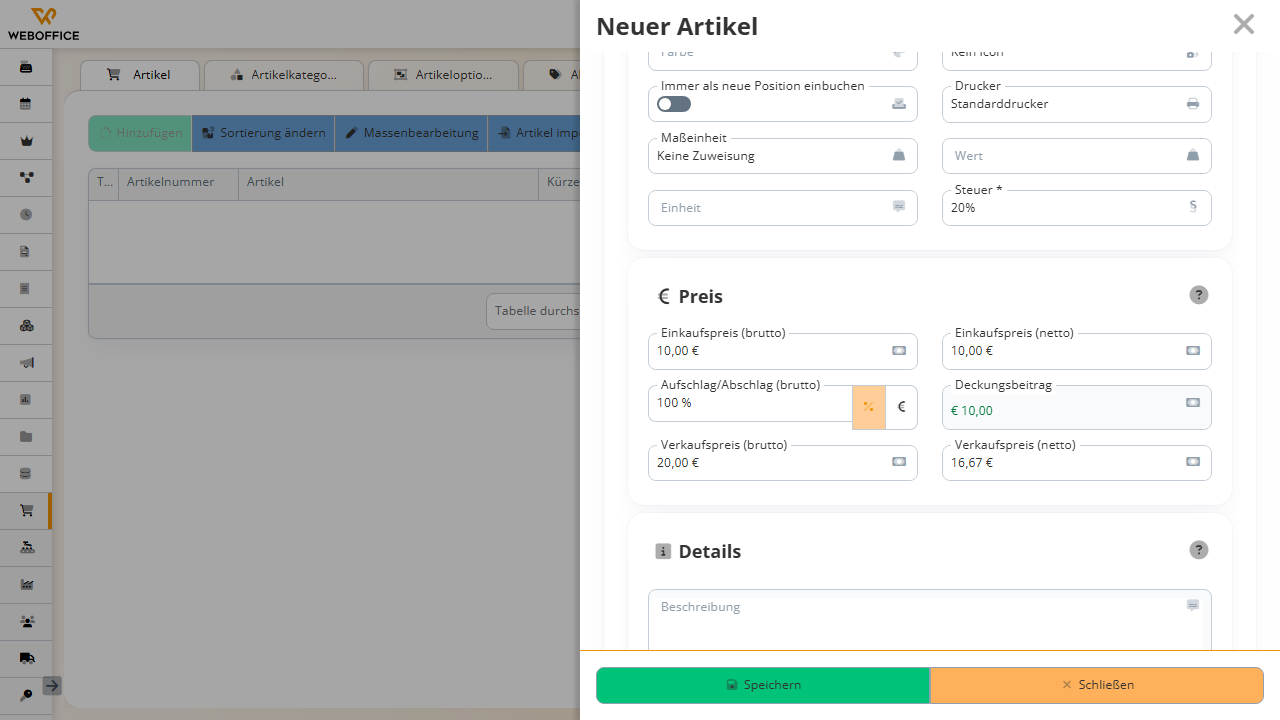
- Geben Sie hier den Barcode oder die EAN für Ihr Produkt ein (z.B.: 123456789).
Schritt 10: Änderungen speichern
- Klicken Sie abschließend auf den Button 'Speichern'.
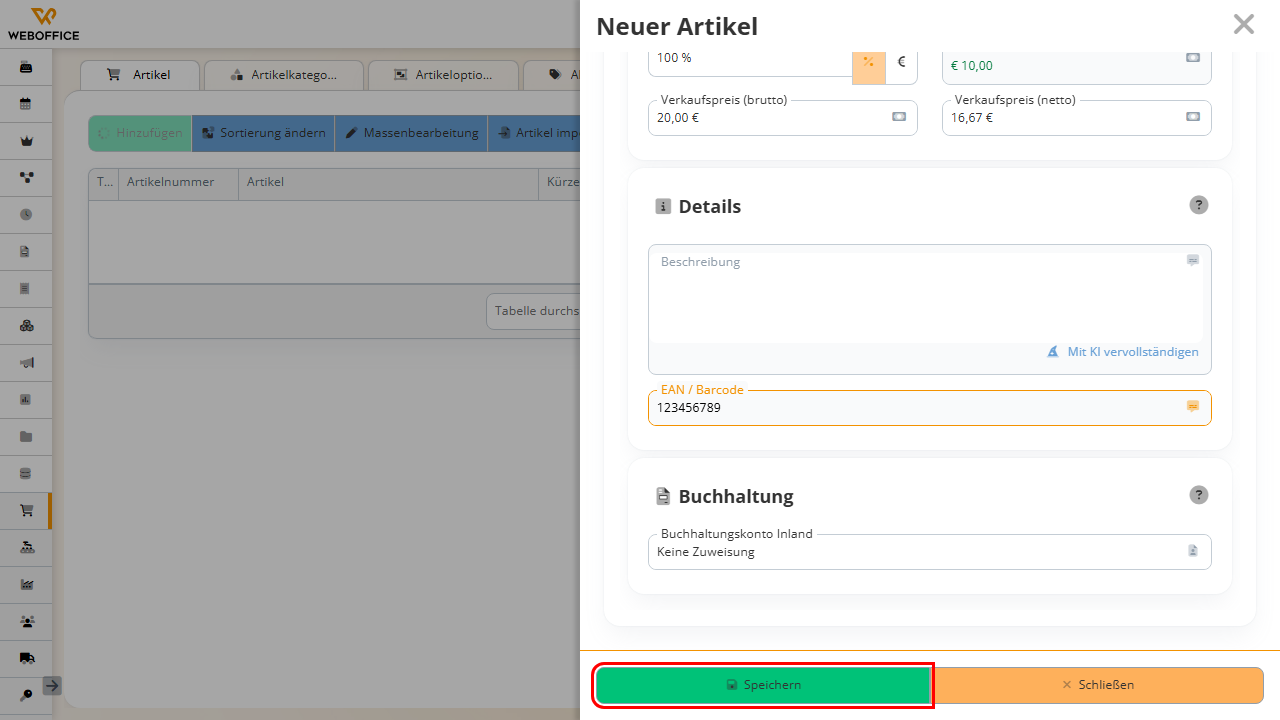
Herzlichen Glückwunsch! Sie haben erfolgreich Ihre Inventur in weboffice durchgeführt. Bei weiteren Fragen stehen wir Ihnen jederzeit zur Verfügung!